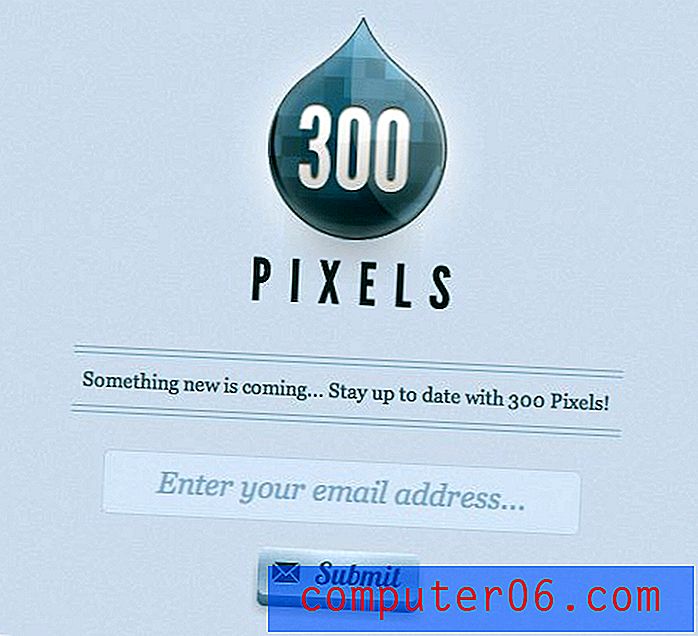Hoe bestanden op een flashdrive te zetten
Als je op meerdere computers werkt, of als je bestanden naar een andere locatie moet brengen om ze te laten printen, dan is het belangrijk om gemakkelijk bestanden te kunnen verplaatsen of overzetten. Flash-drives (vaak thumbdrives of USB-drives genoemd) bieden een eenvoudige oplossing voor dit probleem.
Maar als u een flashstation heeft en niet weet hoe u uw bestanden erop moet plaatsen, kan het gebruik ervan een probleem zijn. Gelukkig kunt u onze korte handleiding hieronder lezen om te leren hoe u uw bestanden naar een flashstation kopieert.
Hoe bestanden naar een flashstation te kopiëren
Dit artikel is geschreven op een Windows 7-computer en gaat de bestanden van uw computer naar de flashdrive kopiëren en plakken. Hierdoor blijft een kopie van het originele bestand op uw computer achter en wordt een tweede kopie van het bestand op de flashdrive geplaatst. Voordat u met de onderstaande zelfstudie begint, moet u ervoor zorgen dat uw flashstation is aangesloten op een USB-poort op uw computer.
Heeft u een nieuwe flashdrive nodig? Ze zijn erg goedkoop geworden en je kunt zelfs flash-drives van 32 GB, zoals deze, tegen zeer lage prijzen krijgen.
Stap 1: Blader naar de bestanden op uw computer die u op de flashdrive wilt plaatsen.

Stap 2: Klik op de bestanden die u op de flashdrive wilt plaatsen. U kunt meerdere bestanden of mappen selecteren door de Ctrl- toets op uw toetsenbord ingedrukt te houden en vervolgens op elk bestand te klikken dat u wilt kopiëren.
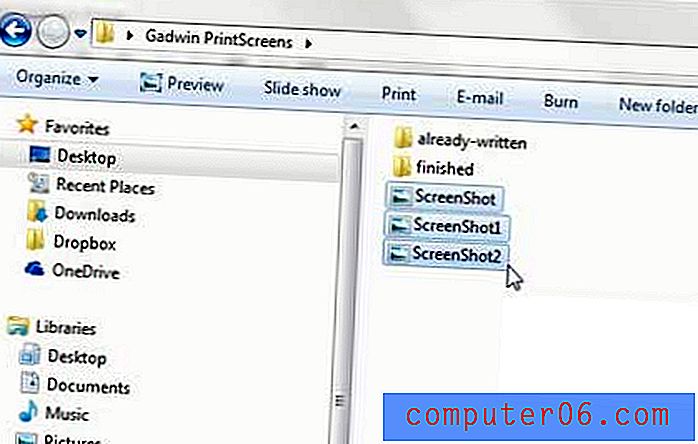
Stap 3: klik met de rechtermuisknop op een van de geselecteerde bestanden, klik op Verzenden naar en selecteer vervolgens uw flashstation.
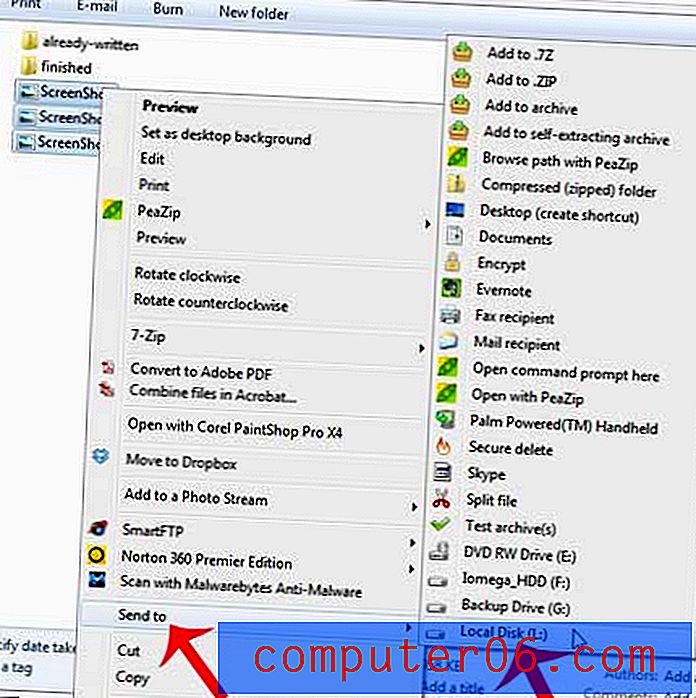
Als u niet zeker weet welke schijf uw flashdrive is, kunt u op de knop Start in de linkerbenedenhoek van het scherm klikken, op Computer klikken en vervolgens de flashdrive vinden onder Harde schijven of Apparaten met verwisselbare opslag . Het wordt meestal vermeld als een lokale schijf of een verwijderbare schijf (dit kan variëren afhankelijk van het merk flashstation).

Als u in dit scherm niet kunt zien welk station uw flashstation is, moet u met de rechtermuisknop op het pictogram Hardware veilig verwijderen en media uitwerpen rechtsonder op uw scherm klikken.
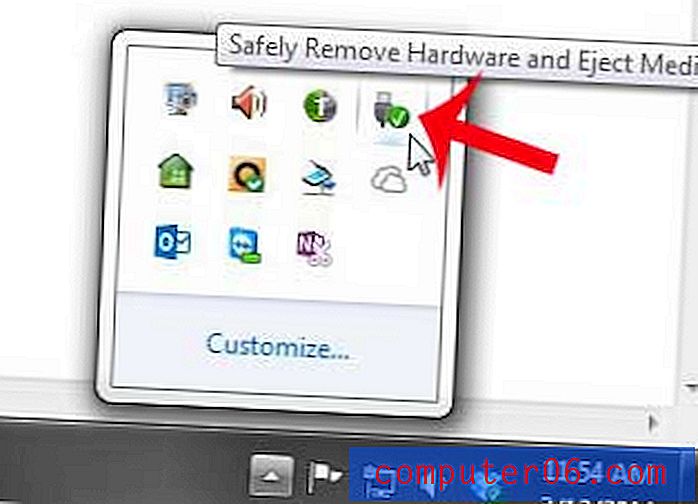
Hierdoor worden uitwerpbare apparaten op uw computer weergegeven. Uw flashstation wordt daar vermeld. Merk op dat u op dit moment niet op uw flashdrive in deze lijst hoeft te klikken, omdat dat de flashdrive van uw computer verwijdert. U hoeft de flashdrive pas uit te werpen nadat u alle bestanden op uw flashdrive hebt geplaatst en klaar bent om deze van uw computer te verwijderen.
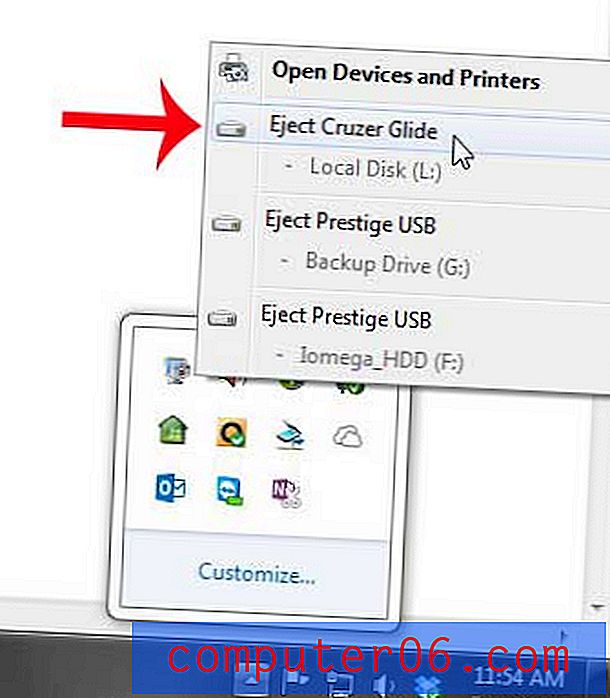
Als u veel documenten in Microsoft Word schrijft en ze op uw flashstation opslaat, kunt u overwegen om ze standaard op de flashdrive op te slaan. Lees dit artikel om te leren hoe.